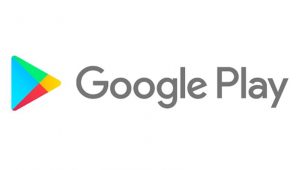Qui n’a jamais perdu ses SMS ou MMS lors d’un changement de téléphone ou d’une mise à jour ? Rien de plus désagréable surtout lorsque l’on tient à certains messages. Heureusement, il existe des solutions pour éviter ce genre de désagrément. SMS Backup and Restore est une de ces solutions.
Cette application est disponible sur le Play Store. On vous explique comment utiliser SMS Backup and Restore et restaurer vos messages.
Sommaire
Comment installer SMS Backup and Restore ?
Pour installer SMS Backup and Restaore, il suffit de vous rendre sur le Play Store, de chercher ladite application puis de l’installer.
Vous pouvez également cliquer sur le lien suivant qui permet d’accéder directement à SMS Backup and Restore.
Il faut savoir qu’il existe une version payante, au tarif de 3.95€. Cette version ne permet pas d’offrir des fonctionnalités supplémentaires. Elle va juste enlever les pubs et donc davantage de confort dans l’utilisation de l’application. Cela permet de soutenir le développeur. Mais vous pouvez profiter de toutes les fonctions de manière gratuite.
Comment utiliser SMS Backup and Restore ?
Après avoir installé l’application, découvrez comment utiliser SMS Backup and Restore.
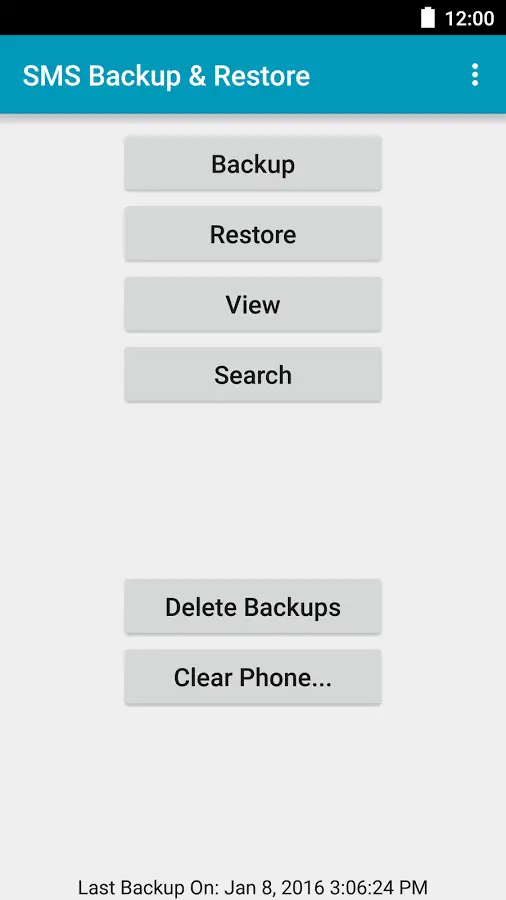
- Sélectionnez : effectuer une sauvegarde.
- Choisissez l’option de stockage : mémoire interne du téléphone ou une carte microSD.
- Sélectionnez le dossier de stockage par défaut.
Nous vous conseillons d’utiliser une carte microSD. Cela vous permettra de restaurer les messages plus facilement sur le nouvel appareil.
Une fois cette option sélectionnée, une nouvelle fenêtre apparaît. Elle permet de choisir les différents réglages pour votre sauvegarde, à commencer par le nom. À noter que vous pouvez également créer un back-up de votre journal d’appels.
En fonction de votre sauvegarde (MMS, émojis, …), le fichier sera plus ou moins lourd :
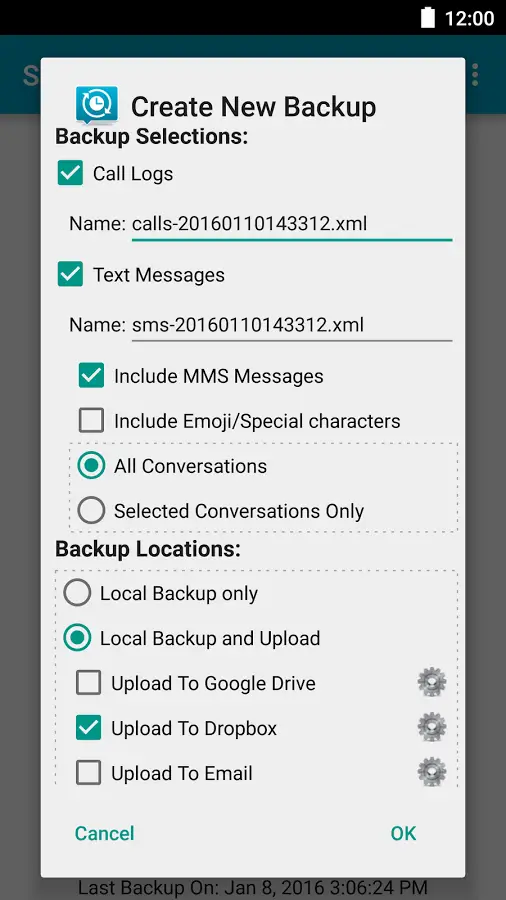
À noter que vous pouvez choisir de télécharger votre sauvegarde via Dropbox ou Google Drive. Mais cela nécessitera alors de télécharger un add-on (gratuit).
Il ne vous reste plus qu’à valider pour lancer l’opération. Une barre de progression vous donnera l’état d’avancement de l’enregistrement de vos SMS. Lorsque l’opération est terminée, une petite pop-up fera son apparition, indiquant le nombre de messages sauvegardés.
Comment restaurer facilement ses SMS et MMS ?
Maintenant que nous avons vu comment sauvegarder ses conversations, passons à l’étape suivante : les restaurer
Étape #1 – Récupérer les fichiers
Avant toute chose, il faut commencer par récupérer le fichier de sauvegarde que vous venez d’effectuer. Ce dernier se trouve (si vous avez choisi la mémoire interne comme lieu de stockage) dans /sdcard/SMSBackupRestore. Il ne vous reste plus qu’à le coller dans la mémoire de votre nouveau téléphone.
Étape #2 – Installation de l’application
Après avoir de nouveau installé l’application sur l’appareil neuf, ouvrez-la. Vous retrouvez un menu connu. Sélectionnez l’option Restaurer.
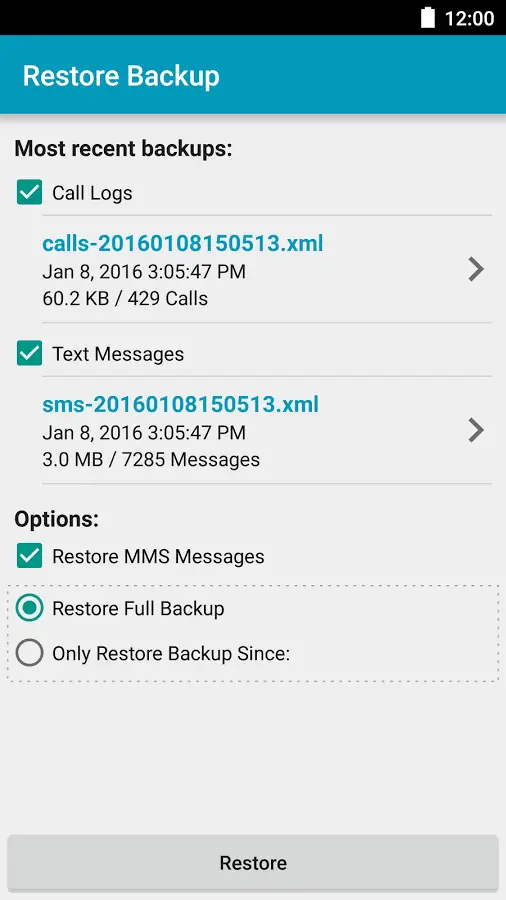
Étape #3 – Restauration des SMS
Vous retrouvez alors les dernières sauvegardes que vous avez effectuées. Choisissez alors celle qui correspond à la restauration que vous voulez mettre en place. Comme vous le constatez, vous pouvez alors choisir de restaurer ou non les MMS. De même, une restauration des messages à partir d’une date donnée est possible. Il ne reste plus qu’à appuyer sur le bouton situé en bas de votre écran.
Une pop-up apparaîtra, vous indiquant, que SMS Backup and Restore va devenir votre application de messagerie par défaut. Vous devez nécessairement accepter. Mais lorsque la restauration sera effectuée, vous pourrez reprendre votre messagerie habituelle.
Après validation, la restauration commence alors. De nouveau, une barre de progression apparaît. Ne vous étonnez pas si cette opération prend davantage de temps que la sauvegarde, c’est normal.
En fonction du nombre de SMS/MMS dont vous disposez, cette opération peut prendre jusqu’à 30 minutes. Mais grâce à la barre de progression, vous serez en permanence averti de l’avancement du processus. Une fois terminée, une pop-up vous indiquera que l’opération a été un succès.
Désormais, vous n’avez plus aucune excuse pour sauvegarder vos conversations et MMS !
Lire aussi : comment récupérer un message effacé sur Android.